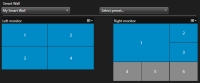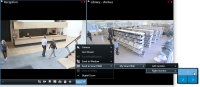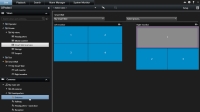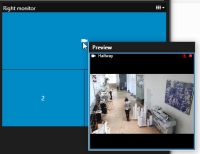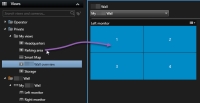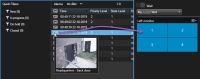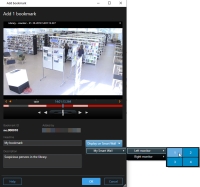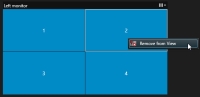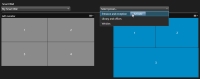XProtect Smart Wall
После того как администратор системы настроит Smart Wall, можно начать работать с ним в XProtect Smart Client. Администратор системы определяет мониторы, из которых состоит Smart Wall, макет и размер мониторов, а также, возможно, то, какие камеры показаны на мониторах.
Работа с XProtect Smart Wall, вообще говоря, заключается в следующем:
- Просмотр содержимого Smart Wall — открыть мониторы Smart Wall в разных дисплеях или на разных физических мониторах
- Просмотр содержимого в Smart Wall — показ содержимого другим операторам, пользующимся Smart Wall и контролирующим вывод содержимого
Информация об изменении макета мониторов и предварительных настроекПредопределенный макет для отдельного монитора в XProtect Smart Client. Предварительные настройки содержат наборы параметров, определяющие, какие карты будут показаны и какой будет структура информации на всех мониторах видеостены., указанных администратором системы, приведена в разделе Изменение макета Smart Wall мониторов.
Smart Wall Обзор (описание)
Обзор Smart Wall — это графическое представление Smart Wall и мониторов, из которых он состоит. Обзор позволяет контролировать вывод информации на Smart Wall.
На изображении показан обзор Smart Wall с двумя мониторами:
- На левом мониторе выбран макет 2x2
- На правом мониторе выбран макет 1+5
Голубые плитки в обзоре Smart Wall отображают содержимое. Серые плитки не задействованы.
Если у вашей организации несколько Smart Wall, выберите нужный Smart Wall в списке Smart Wall.
С помощью списка Выбор предварительной настройки можно выбирать и активировать предварительные настройки Smart Wall.
После выбора Smart Wall и настройки другой пользователь может выбрать другую Smart Wall, настройку или и то, и другое.
- Наведите указатель мыши на плитку. Номер на плитке сменится значком (например, камеры), который обозначает тип содержимого
- Нажмите плитку, чтобы просмотреть содержимое в окне Предв. просмотр. Панель инструментов в окне Предв. просмотр содержит опции для печати содержимого или его отправки на другую Smart Wall
Просмотр содержимого Smart Wall
На Smart Wall показано видео в режиме прямой передачи и в записи — в зависимости от того, на какой вкладке вы находитесь. Milestone рекомендует пользоваться отдельным компьютером для вывода Smart Wall и другим компьютером для работы с обзором Smart Wall.
Возможность вывода видео с камер на Smart Wall зависит от прав пользователей.
- На панели Виды разверните Smart Wall.
- Разверните Smart Wall, который нужно просмотреть.
- Нажмите правой кнопкой мыши все мониторы по очереди для вывода на предпочитаемые дисплеи.
- Нажмите Отправить вид на и выберите один из следующих вариантов:
- Основной дисплей — открывает полноэкранный режим на текущем дисплее
- Дополнительный дисплей — открывает полноэкранный режим на дополнительном дисплее, если он есть
- Плавающее окно — открывает новое плавающее окно
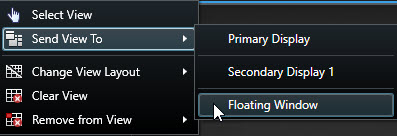
- На панели Виды разверните Smart Wall.
- Разверните Smart Wall, который нужно просмотреть.
- Выберите мониторы по очереди для просмотра содержимого в главном виде.
Отсоедините Smart Wall мониторы
Содержимое Smart Wall можно просматривать, не создавая помех для того, что другие пользователи видят на Smart Wall.
- Выполните шаги, описанные в разделе Просмотр содержимого Smart Wall.
-
Для каждого монитора, который вы хотите просмотреть, нажмите Отсоединить монитор Smart Wall.
Внесенные изменения аннулируются при следующем подключении.
Smart Wall Параметры дисплея
В следующей таблице описаны способы просмотра содержимого Smart Wall в отдельном окне или на отдельном дисплее.
|
Опция |
Описание |
|---|---|
| Основной дисплей |
Просмотр содержимого в полноэкранном режиме на дисплее, который вы просматриваете в данный момент. Smart Client останется открытым за содержимым Smart Wall. |
| Дополнительный дисплей |
Просмотр содержимого на другом дисплее с продолжением просмотра Smart Client на текущем дисплее. |
| Плавающее окно |
Просмотр содержимого в новом плавающем окне. Это может пригодиться, например, если на видеостене несколько мониторов. |
Окно можно развернуть и изменить в размере вне зависимости от предпочитаемого параметра дисплея.
Просмотр содержимого в Smart Wall
Smart Wall можно заранее настроить на вывод видео с определенных камер. Однако это можно изменить в XProtect Smart Client путем изменения камер или добавления других типов содержимого в обзор Smart Wall. Примерами такого содержимого могут служить тревогиПроисшествие, для которого система наблюдения выдает тревогу в XProtect Smart Client. Если ваша организация пользуется этой функцией, тревоги будут показаны в видах, в которые добавлены карты или списки тревог., области вниманияОпределенная позиция в видах XProtect Smart Client, используемая для просмотра изображений с камеры с увеличением или высоким качеством., изображения и интеллектуальные картыНабор функций карты, заключающаяся в применении географической информационной системы для визуализации камер, конструкций и топографических элементов системы наблюдения в географически точном и визуально реалистичном контексте. Карты, в которых используются такие функции, называются интеллектуальными картами..
В зависимости от ситуации и среды, подлежащей мониторингу, можно объединять разные типы содержимого для оптимизации эффективности и времени реагирования. Например, если необходимо отобразить фотографию подозреваемого, чтобы сотрудники, занимающиеся патрулированием, знали, кого искать, то можно добавить изображение. Если необходимо прикрепить инструкции по ответным действиям, то можно добавить текст.
Добавление и изменение камер на Smart Wall
Камеры, показанные на Smart Wall, можно изменять. Другие операторыПрофессиональный пользователь приложения клиента XProtect., работающие с той же Smart Wall, сразу же увидят эти изменения.
Вы настроили вид с обзором Smart Wall. Подробнее см. в разделе Добавление обзора Smart Wall в виды.
Действия:
- Убедитесь, что Smart Wall работает в соответствии с описанием в разделе XProtect Smart Wall.
- Если Smart Wall работает на другом компьютере, откройте XProtect Smart Client на текущем компьютере.
- Откройте вкладку Наблюдение или Воспроизведение.
- Для добавления камеры из вида:
- Для добавления камеры с панели Камеры:
- На панели Виды выберите вид с обзором Smart Wall.
- На панели Камеры найдите камеру, которую нужно добавить.
Перенесите камеру на плитку монитора в обзоре Smart Wall. Видео с камеры будет показано в Smart Wall.
Чтобы убедиться, что вы добавили нужную камеру, нажмите значок камеры в обзоре Smart Wall. Появится окно предварительного просмотра.
Добавление целых видов в Smart Wall
Можно предоставить другим операторам целый вид через Smart Wall, отправив вид на монитор Smart Wall. Текущее содержимое монитора будет заменено содержимым вида, например, с камерами.
Вы настроили вид с обзором Smart Wall. См. Добавление обзора Smart Wall в виды.
Действия:
- Убедитесь, что Smart Wall работает в соответствии с описанием в разделе XProtect Smart Wall.
- Если Smart Wall работает на другом компьютере, откройте XProtect Smart Client на текущем компьютере.
-
Перейдите на вкладку Прямая передача или Воспроизведение, а затем откройте вид с вашим обзором Smart Wall.
-
На панели Виды найдите вид, который нужно отправить в Smart Wall.
-
Перенесите вид на плитку с нужным монитором.
- Информация о восстановлении первоначального вида монитора и очистке целого монитора или отдельной плитки в обзоре Smart Wall приведена в разделе Полное удаление содержимого с Smart Wall.
Добавление и удаление других типов контента на Smart Wall
Можно изменить информацию, показанную на Smart Wall, например путем вывода изображения подозреваемого. Изменения сразу же увидят операторыПрофессиональный пользователь приложения клиента XProtect., работающие с той же Smart Wall.
- Тревоги
- Закладки
- Камеры и целые виды
- Карусели
- Изображения и снимкиЗахват кадра с камеры в определенный момент времени.
- Области внимания
- Страницы HTML
- Карты
- Интеллектуальные карты
- Текст
Текст и камеры, которые можно перенести в обзор Smart Wall. Однако перед добавлением других типов содержимого в Smart Wall убедитесь в том, что это содержимое было добавлено в вид. См. Добавление содержимого в виды.
Действия:
- Убедитесь, что Smart Wall работает в соответствии с описанием в разделе XProtect Smart Wall.
- Если Smart Wall работает на другом компьютере, откройте XProtect Smart Client на текущем компьютере.
- Откройте вкладку Наблюдение или Воспроизведение.
-
Откройте вид с элементом, который нужно добавить.
Если вы хотите добавить камеры, их можно перенести напрямую с панели Камеры. Для добавления текста выделите текст в редакторе, а затем перенесите его на плитку в обзоре Smart Wall.
-
Наведите указатель мыши на элемент вида. Появится панель инструментов камеры.
- Нажмите Отправить на Smart Wall и выберите Smart Wall.
-
Выберите монитор, а затем плитку в мониторе.
Выбранная плитка в мониторе Smart Wall будет обновлена соответствующим образом.
Показать текст на Smart Wall
Вывод текста в XProtect Smart Wall полезен в случаях, когда необходимо предоставить информацию всем, кто может видеть Smart Wall.
- Чтобы отправить текст с существующего вида, сначала нужно добавить текст в вид. См. Добавление содержимого в виды.
- Для добавления текста с помощью мыши убедитесь в том, что ваш редактор поддерживает перенос с помощью мыши.
Действия:
- Для добавления текста из стороннего редактора текста:
- Откройте вид с обзором Smart Wall.
- Напишите текст в текстовом редакторе.
- Выделите текст.
- Перенесите текст на плитку монитора Smart Wall.
- В появившемся окне можно отредактировать текст. Нажмите Сохранить.
- Сразу же после этого на дисплее Smart Wall появится текст.
- Для добавления текста, который уже добавлен в вид:
Тревоги в Smart Wall (описание)
Приоритетным общим обзором всех тревог можно поделиться, добавив Список тревог на Smart Wall. Это дает возможность просматривать сведения о тревогах и работать с тревогами непосредственно в Smart Wall. См. Просмотр содержимого в Smart Wall.
Также можно выводить отдельные тревоги на Smart Wall, перенося их из списка тревог.
- Время суток, когда событиеПредварительно заданное происшествие, которое происходит в системе наблюдения; используется системой наблюдения для запуска действий. В зависимости от настройки системы наблюдения, события могут быть вызваны данными с внешних датчиков, обнаружением движения, получением данных с других приложений или действиями пользователя. Событие может быть использовано, например, для начала записи с определенной частотой кадров, для активации выходов, для отправки электронной почты или для любых комбинаций этих действий. активировало тревогу
- Имя и источник видео устройства, активировавшего тревогу, а также всех устройств, которые с ним связаны
- Просмотреть дополнительные сведения и изменить некоторые настройки тревоги можно, нажав стрелку в верхней правой части позиции в виде. Будут предоставлены такие подробные сведения, как:
- Человек, уполномоченный принимать меры в отношении тревоги, ее приоритет и состояние. Если необходимо, вы можете изменить эти сведения
- Источник, или причина активации тревоги, например ситуация, когда камера обнаруживает движение или происходит аналитическое событие
- Инструкции по реагированию на тревогу
- Мероприятия. Это комментарии, которые ввели пользователи. Обычно тут указаны решения или действия, связанные с тревогой. Кроме этого, если кто-то изменяет подробные сведения о тревоге, то система вносит изменения в список мероприятий
- Если в момент возникновения события вы записывали видеоданные, то видеоданные на момент активации тревоги можно просмотреть, нажав на вкладку Воспроизведение, а затем Перейти на время тревоги
Отправка отметок в Smart Wall
Отправка отметки на Smart Wall дает возможность быстро разослать кадр, например с изображением лица, или видеоролик, связанный с инцидентом.
Действия:
- Создайте отметку согласно инструкциям в разделе Добавление и изменение отметок или Создать закладку на результаты поиска.
-
В появившемся окне нажмите Показать в Smart Wall и выберите нужный Smart Wall.
- Выберите монитор, а затем плитку в мониторе. Эпизод с отметкой будет показан на дисплее Smart Wall.
- Чтобы отправить кадр вместо эпизода, поставьте отметку в поле Отправить только кадр.
Интеллектуальная карта и Smart Wall (описание)
Если вы пользуетесь Smart Wall, интеллектуальную картуНабор функций карты, заключающаяся в применении географической информационной системы для визуализации камер, конструкций и топографических элементов системы наблюдения в географически точном и визуально реалистичном контексте. Карты, в которых используются такие функции, называются интеллектуальными картами. можно предоставить другим операторам, которые пользуются Smart Wall. На Smart Wall также передаются текущий масштаб, текущие координаты и видимые этажи здания.
Перенесите камеры с карт или интеллектуальных карт на Smart Wall
Если определенная камера на карте или интеллектуальной картеНабор функций карты, заключающаяся в применении географической информационной системы для визуализации камер, конструкций и топографических элементов системы наблюдения в географически точном и визуально реалистичном контексте. Карты, в которых используются такие функции, называются интеллектуальными картами. записала инцидент и вы хотели бы поделиться видео с этой камеры, камеру можно перенести с карты на мониторы Smart Wall.
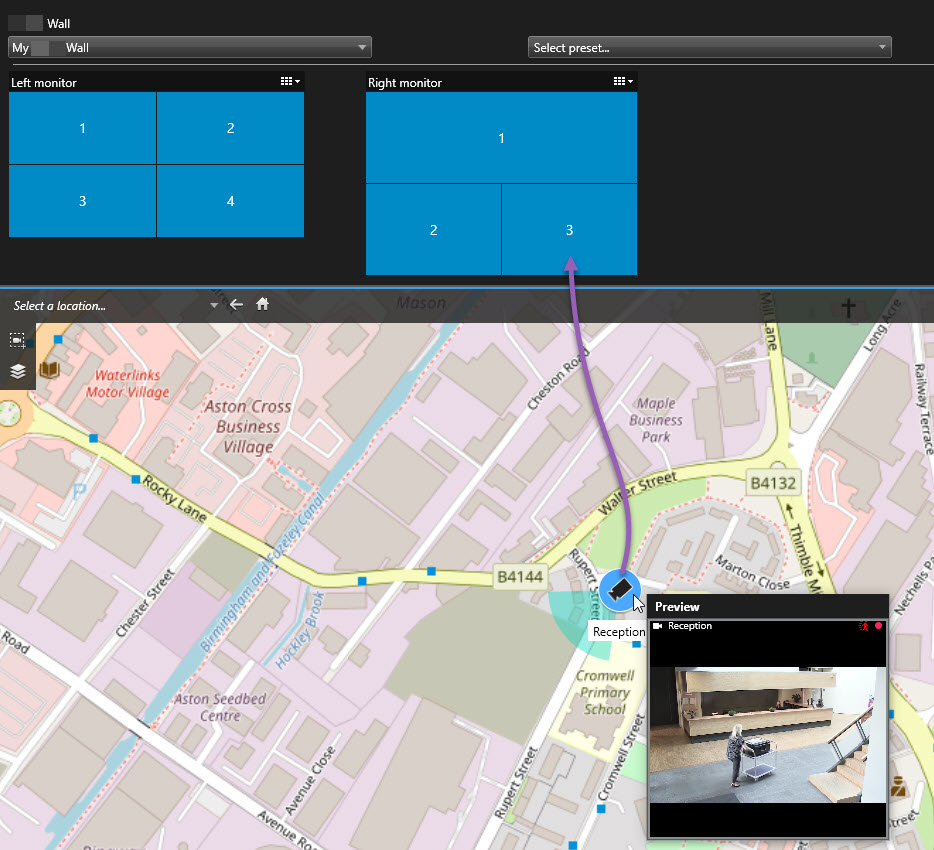
Камеры также можно переносить с карт в плавающих окнах и дополнительных дисплеях.
Полное удаление содержимого с Smart Wall
Можно прекратить вывод содержимого на Smart Wall, например если инцидент будет взят под контроль или содержимое потеряет актуальность.
- В обзоре Smart Wall перейдите к монитору, который нужно очистить.
- Нажмите значок
 .
. - Выберите Очистить вид. В обзоре Smart Wall. Плитки станут серыми, и все содержимое будет удалено с дисплея Smart Wall.
Если вы удалили содержимое с монитора, его можно восстановить путем сброса предварительной настройкиПредопределенный макет для отдельного монитора в XProtect Smart Client. Предварительные настройки содержат наборы параметров, определяющие, какие карты будут показаны и какой будет структура информации на всех мониторах видеостены., связанной с монитором.
Другие операторыПрофессиональный пользователь приложения клиента XProtect. могут вручную изменить содержимое Smart Wall. Кроме того, содержимое может меняться по расписанию и под действием правил. Другими словами, содержание, которое вы удаляете, может позже отобразиться вновь. Для перманентного прекращения отображения содержания обратитесь к системному администратору.
Пригодилась ли эта статья?
Благодарим вас за отзыв.